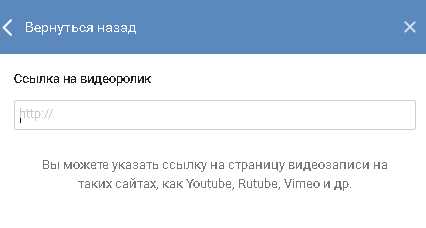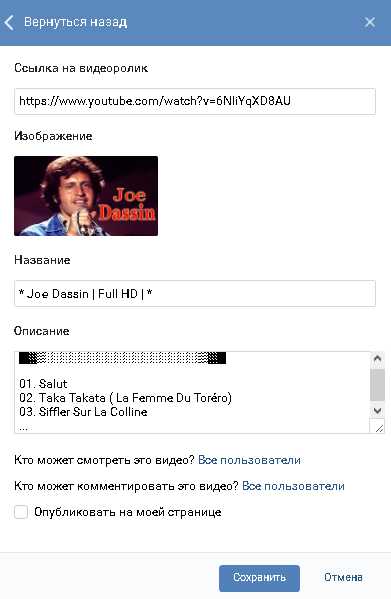Как добавить видео с Youtube в ВК
Прямой возможности скачать ролик с самого популярного видео-хостинга к себе на компьютер или на телефон нет. Но с недавнего времени администрация ВКонтакте позволила своим пользователям отправлять ссылки на эти ролики на личные страницы.
Добавление видеозаписей
Добавить видео с YouTube (https://www.youtube.com/) можно следующим образом:
- Выполните аутентификацию в ВК.
- Перейдите в раздел «Мои видеозаписи».
- Нажмите «Добавить видео».
- Выберите «Добавить с другого сайта».
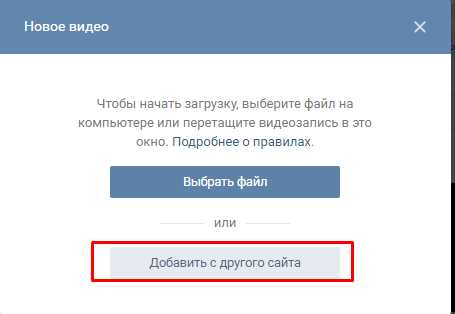
После этого у вас откроется окно, в котором нужно будет прописать адрес видеоролика со стороннего ресурса. Дальше файл будет загружен и обработан ВК.
В соответствующем разделе задайте настройки приватности, прописав кто конкретно из ваших друзей получит доступ к просмотру и комментированию записи.
Также вы можете поставить галочку напротив текста «Опубликовать на моей странице». В таком случае файл появится на вашей стене в ВК и отобразиться в новостной ленте подписчиков.

После того как все настройки будут заданы, нажмите кнопку «Сохранить».
Откуда взять ссылку на видео с YouTube
YouTube и его российский аналог RuTube (https://rutube.ru/) предоставляют пользователям возможность поделиться друг с другом ссылками на видеозаписи. Скопировать URL файла можно так:
- Перейдите в режим просмотра клипа.
- Пропустите рекламу, если она присутствует.
- Кликните правой кнопкой мыши по записи.
- Выберите пункт «Копировать URL видео».
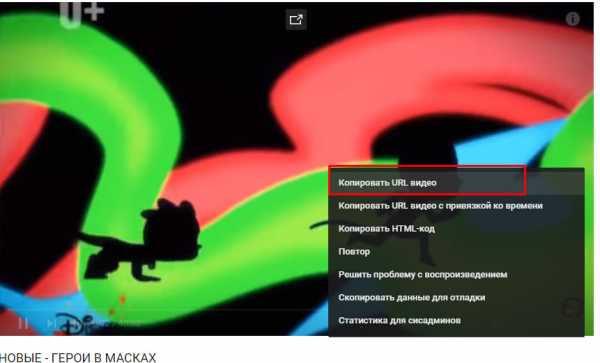
Получить ссылку можно и не переходя в режим просмотра. Для этого найдите ролик в общем списке, кликните по нему правой кнопкой мыши и выберите вкладку «Копировать адрес ссылки».
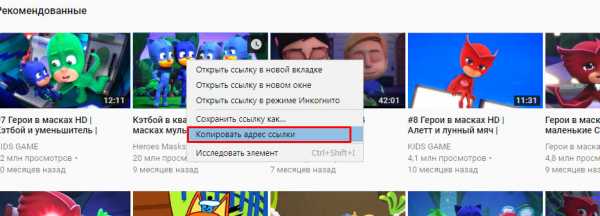
После этого URL можно будет скинуть другу из ваших контактов или выложить на стене ВК.
Как загрузить клип с мобильного устройства на базе Android или c iPhone
Вставить видео с YouTube на страничку во ВКонтакте можно с помощью мобильного приложения для iPhone или Android. Для этого выполните следующие действия:
- Авторизуйтесь в приложении.
- Найдите в меню соответствующую вкладку.
- Нажмите «Добавить видео».
- Выберите пункт «По ссылке с других сайтов».
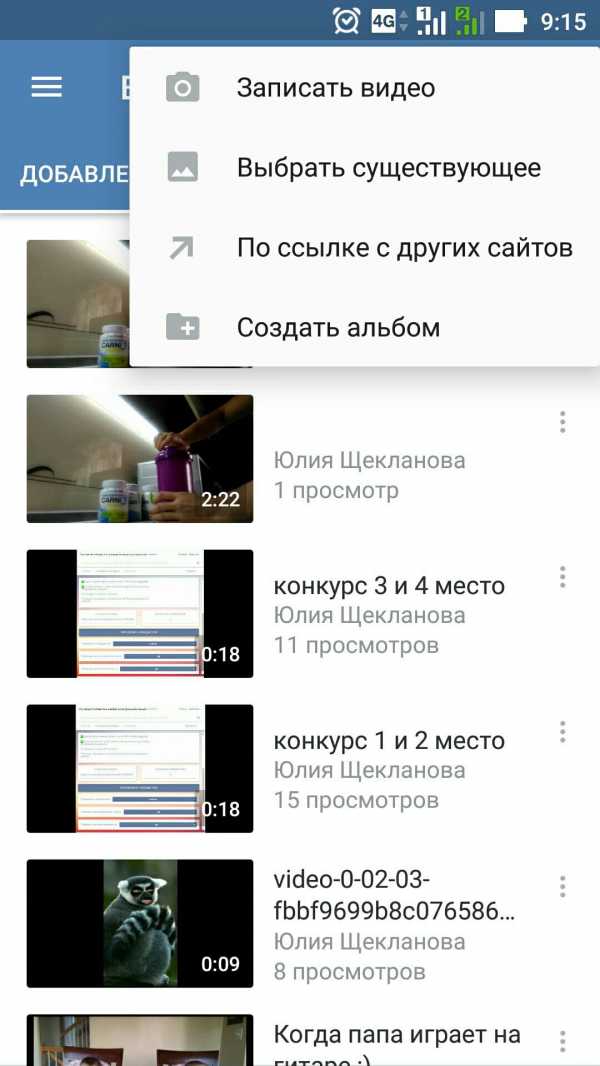
После этого необходимо перенести адрес клипа в соответствующее поле и нажать «ОК».
tvoyvk.ru
Как добавить видео с Ютуба в ВК – ТОП
Добавить любое видео из Ютуба на свою страницу Вконтакте очень просто и быстро. Зайдите на свою страницу ВК, слева в меню нажмите на вкладку – Мои Видеозаписи.

Далее на следующей открывшейся странице, вверху справа нажмите на кнопку – Добавить видеоролик.
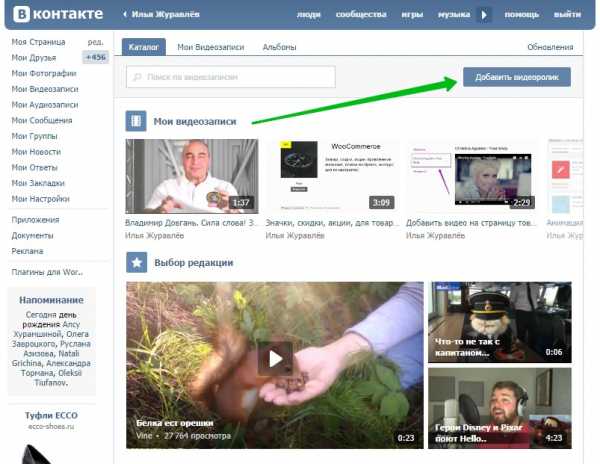
Далее, у вас появится окно где у вас будет два варианта – 1. Загрузить видео со своего компьютера., 2. Добавить видео с другого сайта, например с Ютуба. Жмём на кнопку – Добавить с другого сайта.
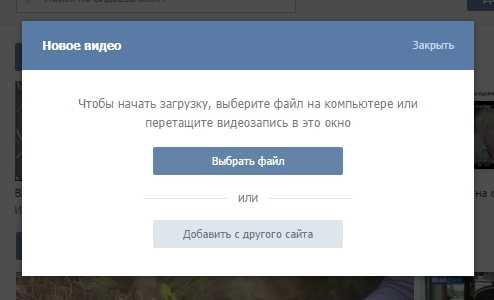
Далее, у вас появится окно, где вам нужно указать ссылку видео с ютуба.
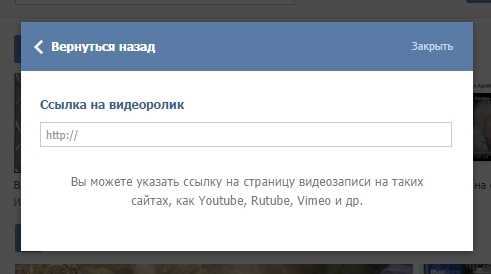
Далее, заходим на сайт ютуб, выбираем видео, которое хотим загрузить на свою страницу ВК. Жмём по видео правой кнопкой мыши, в открывшемся окне жмём на вкладку – Копировать адрес ссылки.
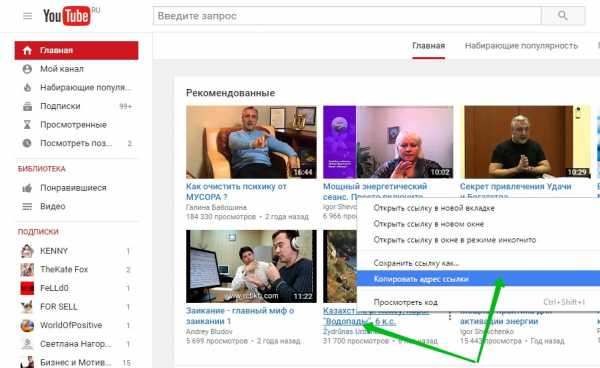
Далее, после того как вы скопируете ссылку видео, зайдите опять на свою страницу ВК и в поле – Ссылка на видеоролик, вставьте только что скопированную ссылку видео с ютуба. У вас появится окно с информацией о видео. Здесь вы сможете изменить название и описание видео. Можете поставить галочку, чтобы видео сразу же опубликовалось на вашей странице в ленте новостей. Нажмите на кнопку – Сохранить.

Всё готово ! Теперь в ваших видеозаписях и на вашей странице появилось новое видео.
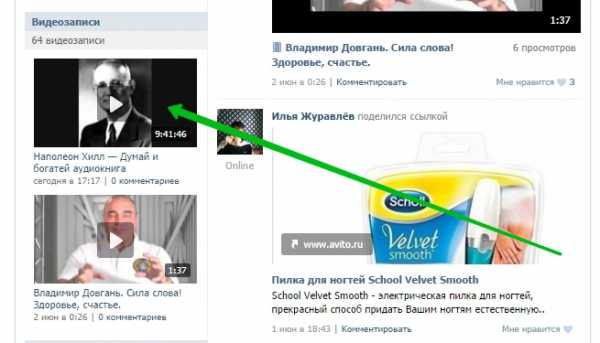
Таким же образом можно загружать видео в ВК из – Rutube, Vimeo и т.д.
info-effect.ru
Как добавить видео с YouTube в ВК?
Сегодня в ВКонтакте вы можете встретить огромное количество всевозможных роликов с различных сервисов. Особняком стоит YouTube — самый известный видеосервис в мире. Как с него добавить запись в ВК?
Да очень просто. Допустим, вам нужно добавить видео с YouTube на свою стенку. Не нужно ничего загружать, достаточно просто разместить ссылку с сервиса на стене.
Идем на YouTube и выбираем понравившийся ролик. Копируем ссылку из адресной строки:
Теперь возвращаемся на свою страницу и вставляем ссылку на стену. В предпросмотре видим то самое видео. Нажимаем на кнопку «Отправить».
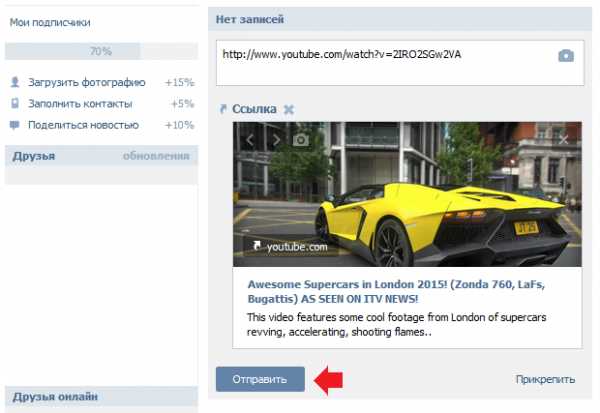
Мы запостили видео. Таким же образом вы можете запостить его, например, в какой-нибудь группе или паблике.
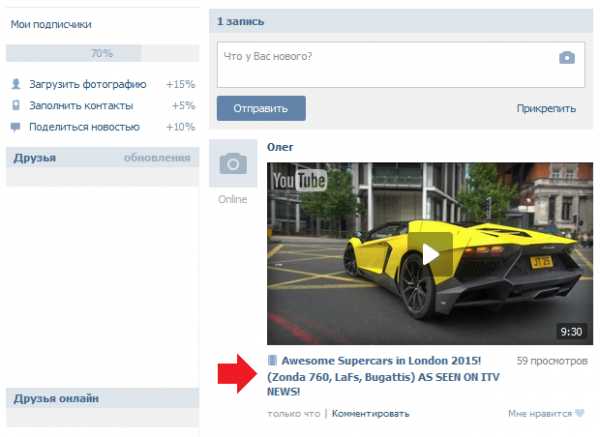
Если нажать на ссылку на видео (выделена стрелкой на предыдущем скриншоте), то откроется страница с роликом. Что бы добавить видеоролик в свои видеозаписи, нажмите на кнопку «Добавить к себе».
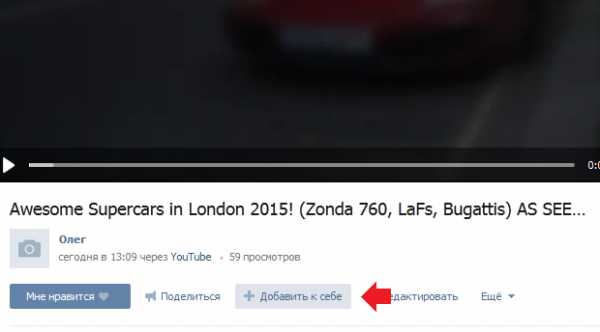
К слову, вы можете сразу загрузить этот ролик в свои видеозаписи. Для этого зайдите в «Мои видеозаписи» и выберите одноименную вкладку. В правой части страницы есть кнопка «Добавить видеоролик», нажмите на нее.
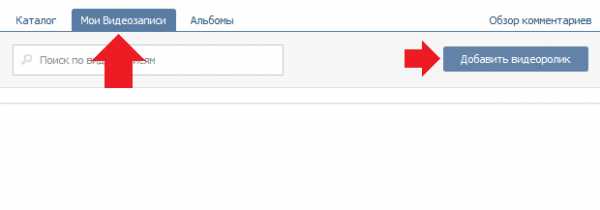
Появится окно. В нем нажмите кнопку «Добавить с другого сайта».
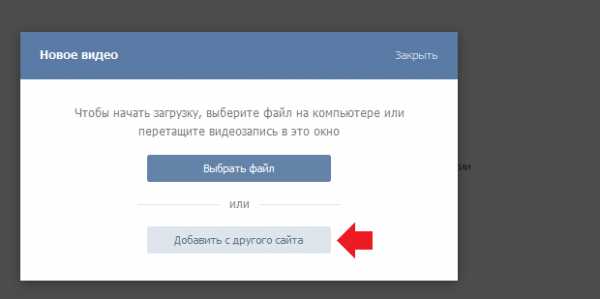
Вставьте ссылку на ролик.
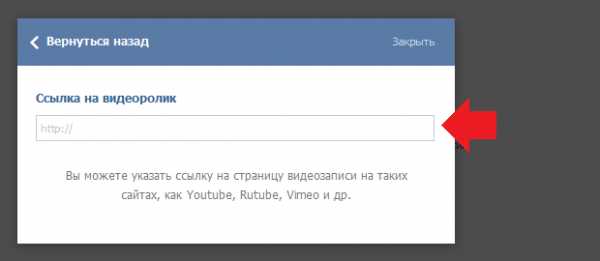
Выберите настройки приватности, измените название или описания при необходимости и нажмите «Сохранить».
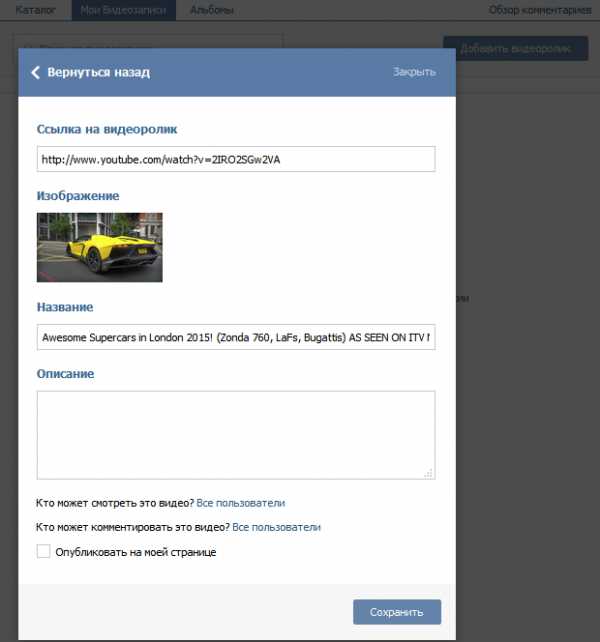
Видео будет сохранено в ваших видеозаписях.
vkhelpnik.com
Как добавить видео с ютуб в ВК
Думаю, каждый из тех, кто читает этот выпуск уже давно завел аккаунт в социальной сети Вконтакте.
VK.com — это лидер в русскоязычном сегменте интернета.
С такой же уверенностью можно заявить, что вы периодически смотрите видео на YouTube.
YouTube — видеохостинговая компания, позволяющая ее пользователям хранить и просматривать видеоматериалы. Помимо хранения и просмотра, позволяется оценивать ролик, делиться им, скачивать. И самое главное, здесь люди зарабатывают.
А сейчас нас интересует только одно, как добавить видео с ютуб в вк.
Ютуб — это самый популярный видеохостинг, следовательно, на нем очень многих роликов разной тематики. Поэтому, добавление видеозаписи с youtube в вк, вполне себе, частая ситуация.
1 способ: Как добавить видео с ютуб в ВК
Тему добавления ролика с ютуба во вконтакте я мельком рассматривал в статье, как добавить видео в группу ВКонтакте.
Инструкция будет простая, с разжевыванием для самых неопытных пользователей.
- Запустите браузер, откройте сайт www.youtube.com, затем начните просмотр ролика или просто откройте видео, которое хотели бы перенести в вк. Кликните по полю адресной строки браузера и скопируйте ссылку, что именно копировать, наглядно показано на скриншоте ниже;

- Скопировали! Теперь перейдите на сайт vk.vom, войдите в свой аккаунт, перейдите во вкладку «Видео» и нажмите «Добавить видео»;
- Отобразится новое окно, в котором необходимо нажать на кнопку «Добавить с другого сайта»;

- Вставьте ссылку на видеоролик, которую вы скопировали ранее;

- Пропишите название и описание, а также установите параметры приватности: кто может смотреть и комментировать это видео. Можно отметить галочкой пункт «Опубликовать на моей странице», тогда все друзья и подписчики будут знать увидят в ленте новостей этот ролик. Нажмите «Сохранить».

Готово! Если открыть видеозаписи, то ролик, который перенесли с ютуба уже установлен.
Добавляем видео с ютуба в ВК вторым способом
Самый простой способ добавления youtube ролика на сайт vk, был рассмотрен выше.
Теперь пришло время рассказать про более сложный вариант. Так делать, конечно, нет необходимости, но все же он есть.
Я предлагаю вам скачать видео с сайта youtube.com и уже с компьютера загрузить его во вконтакте.
Скачать любой ролик с ютуба можно так:
Откройте видео и в адрсеной строке браузера перед буквой «y» в названии видеохостинга пропишите две буквы «ss».
Должно получиться так: www.ssyoutube.com/
После чего нажмите «Enter».
 Вы перейдете на сайт https://ru.savefrom.net.
Вы перейдете на сайт https://ru.savefrom.net.
Здесь кликните по большой зеленой кнопке «СКАЧАТЬ ВИДЕО с помощью SaveFrom.net помощник». Выберите место сохранения в проводнике и нажмите «Сохранить».
Осталось лишь загрузить ролик на сайт vk.com. Подробнее об этом в статье, как загрузить видео на ютуб и в вк.
Тематические статьи, которые будут полезны:
3-ий способ добавления видеоролика в вк с сайта youtube
Этот способ самый простой и он позволяет добавить ролик только на стену группы или на личную стену пользователя. То есть в видеозаписи загрузок никаких не происходит, чего нельзя не заметить в предыдущих способах.
Итак, скопируйте ссылку на видео в адресной строке браузера на сайте youtube, перейдите в вк, откройте раздел «Моя страница» и под фотографиями в поле добавлении новой записи вставьте ссылку.
Интересные записи:
medicina-treat.ru
Как добавить (загрузить) видео с ютуба в вк (вконтакте)
2016-04-04 Дмитрий
Разместить видеоролик в популярной на просторах нашей страны социальной сети VK довольно просто.
Рассмотрим два способа, которые позволят понять, как загрузить видео в вк. Для этого необходимо выполнить такие действия:
- Нажать на вкладку»Мои видеозаписи» (четвертая по порядку вкладка, расположенная вверху странички слева).

- После обновления странички, выбрать вкладку «добавить видеоролик» (верхний правый угол странички).
- После выбора надписи «добавить видеоролик» на экране можно будет увидеть всплывающее окно «новое видео» с двумя рядом расположенными вкладками: «выбрать файл» и «добавить с другого сайта».
- Открывшееся всплывающее окно «новое видео» позволяет добавлять на страничку видеофайлы двумя способами: это закачка видеофайла из Internet (вкладка «добавить с другого сайта») или загрузка видеофайла с компьютера пользователя (кнопка «выбрать»).
Как добавить с ютуба в вк
- Рассмотрим, как добавить видео с ютуба в вк. При выборе вкладки «добавить по ссылке с других сайтов» возникнет графа «ссылка на видеоролик» (см. п. 3). В эту графу вставляется URL-адрес выбранного вами видео из Internet. Тут помогут такие широко известные ресурсы, как youtube.com, а также rutube.ru.
- После вставки URL-адреса в графу «ссылка на видеоролик», в окне «новое видео» появится изображение выбранного в сети Internet видео, а также его название. Также, в поле «описание» можно описать загруженное видео.

- Для размещения выбранного видеоролика на самом видном месте — стене своей странички необходимо отметить поле «опубликовать на моей странице» (снизу и слева всплывающего окна «новое видео») и переместившись вниз выбрать кнопку «сохранить».

- Размещенный таким образом видеоролик можно обнаружить в перейдя во вкладку «мои видеозаписи».

Затем можно это видео скачать с вк на компьютер.
Как загрузить с компьютера в вк
- Для размещения в вк видеоролика с компьютера, которым вы сейчас пользуетесь, необходимо нажать кнопку «выбрать файл»
- Нажав кнопку «выбрать файл» на экране всплывет диалоговое окно, назначение которого — выбор видеофайла с персонального компьютера для того чтобы потом загрузить это видео в вк.
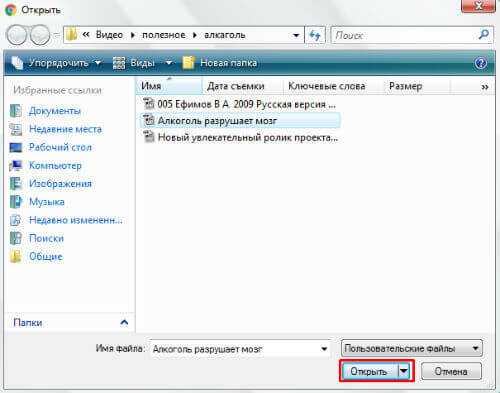
- После выбора файла, размещенного на диске вашего компьютера и нажатия кнопки «открыть», на экране компьютера появится всплывающее окно с полосой, указывающей на прогресс загрузки видеофайла с персонального компьютера на страничку ВКонтакте.
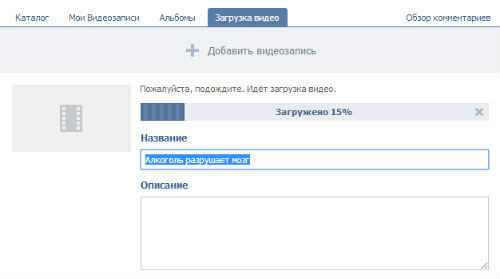
- Далее, аналогично с предыдущим примером, вписать название вашего видеоролика и придумать его описание.
Теперь вы без труда сможете добавить любое видео с ютуба или компьютера в вк
Здесь вы можете оставить свой комментарий. Размещение ссылок запрещено.
motovilovdmitry.ru